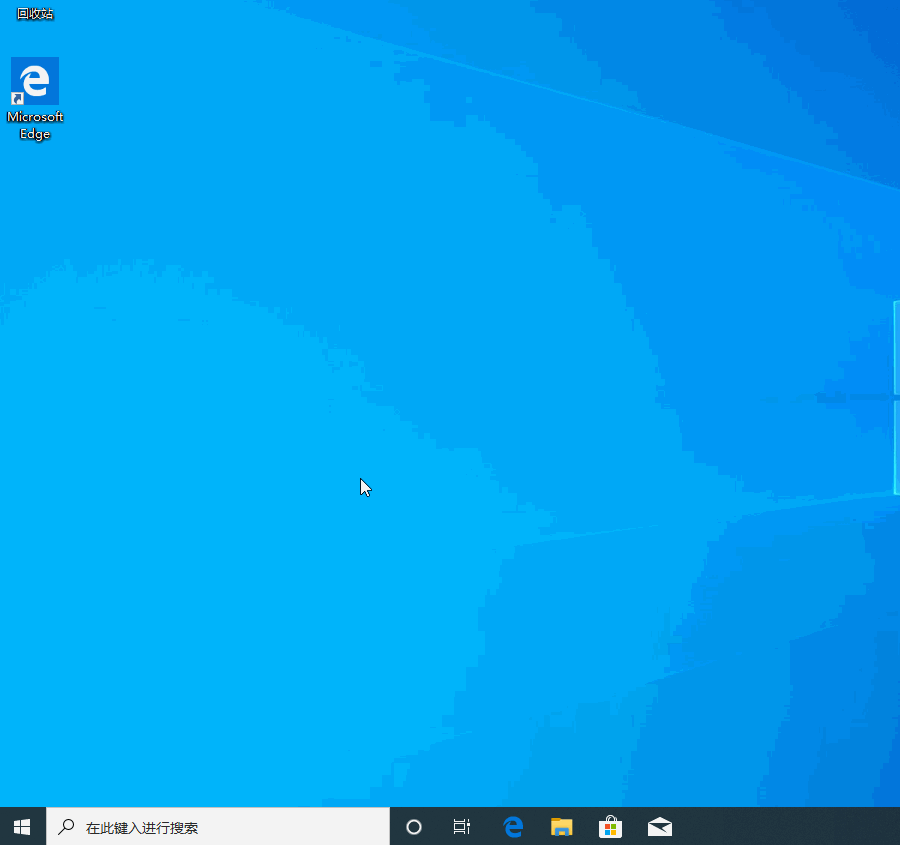当前位置>
系统教程>
Win10不能连续按两下键盘怎么办?Win10不能连续按两下键盘解决方法
Win10不能连续按两下键盘怎么办?Win10不能连续按两下键盘解决方法
发布时间:2022-09-15
作者:admin
来源:系统之家官网
最近有非常多的用户在使用电脑的时候发现自己的键盘无法连续按一个键输入文字,并且很多用户不清楚遇到这种情况要如何去解决,那么下面就来和小编一起来看看Win10不能连续按两下键盘解决方法,有需要的用户可不要错过。
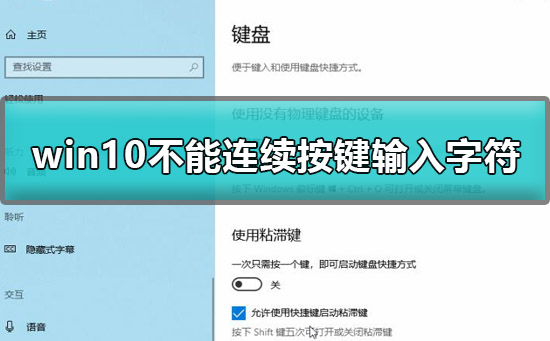
Win10不能连续按两下键盘解决方法
1、从【开始菜单】打开【设置】。
2、然后在设置中找到【轻松使用】-【键盘】。
3、然后将其中的选项【筛选键】关闭。